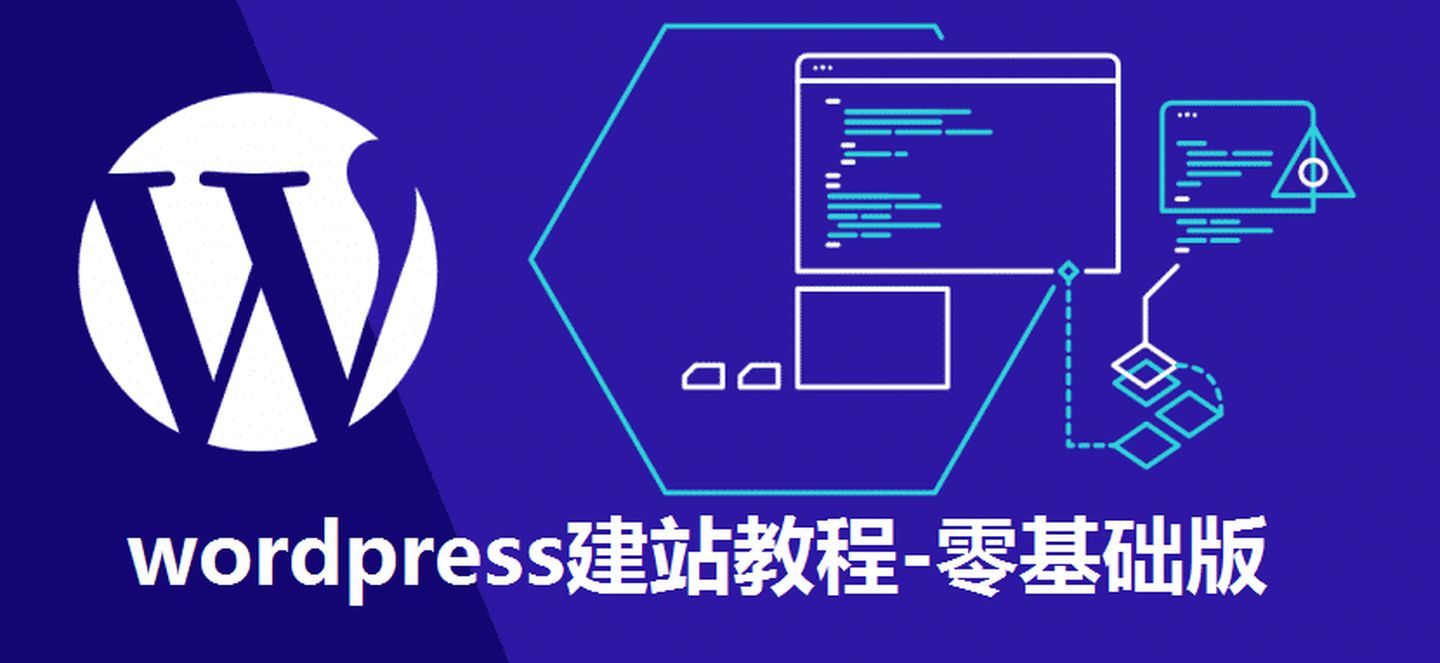
这里是woody wordpress零基础建站教程腾讯云域名购买相关教程,本篇文章讲解如何购买腾讯云域名和如何设置域名解析,对于腾讯云域名我们顺便申请一下一年期的免费证书(不再使用acme.sh的每三个月续签证书),同时我们讲一下如何进行域名备案。
一、国内建站如何购买腾讯云域名
1、腾讯云活动进行中,.com域名有优惠,去域名专区看一看吧。腾讯云活动-域名专区
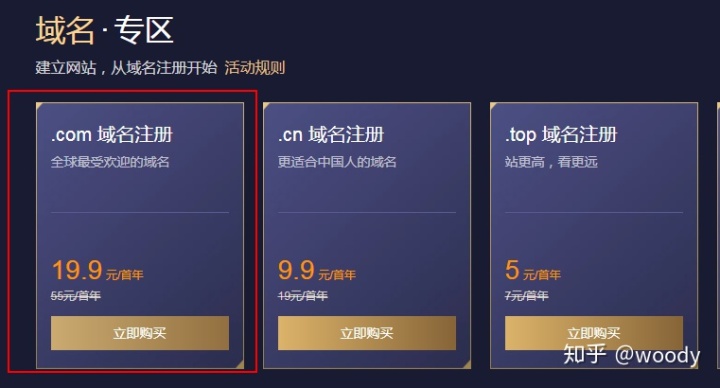
2、建议选择.com的域名(一般来说com更适合营利性质网站),点击立即购买,(需要登录一下,建议使用QQ或微信登录,登录后重新点击立即购买)进入域名购买页面
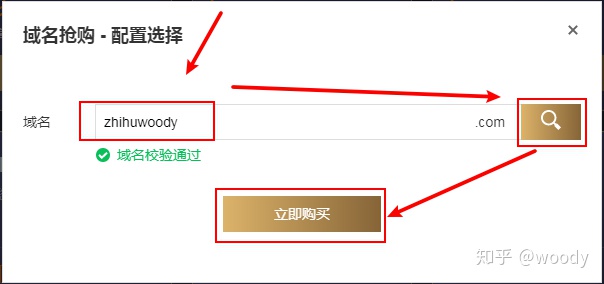
在域名框中输入你要注册的域名,然后点击右侧的搜索图标,如果提示域名校验通过则可以正常购买,然后点击立即购买.
3、在订单页面点击立即支付,跳转支付页面,选择在线支付,然后完成支付即可。
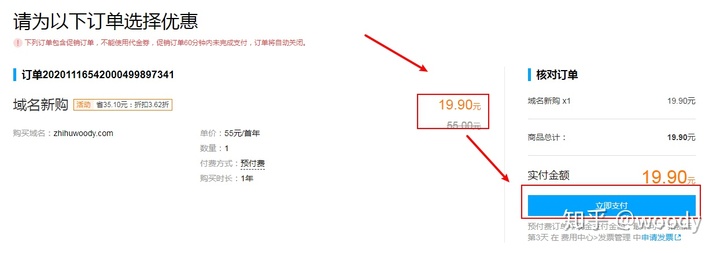
4、进行域名实名认证,在【我的域名】管理页面,选择【未实名认证】页签,查看您未实名认证的所有域名信息列表。如下图所示:

5、在需要实名认证域名行中,单击【未实名认证】,进入【实名认证】页面,按照要求提交资料完成使命认证即可。
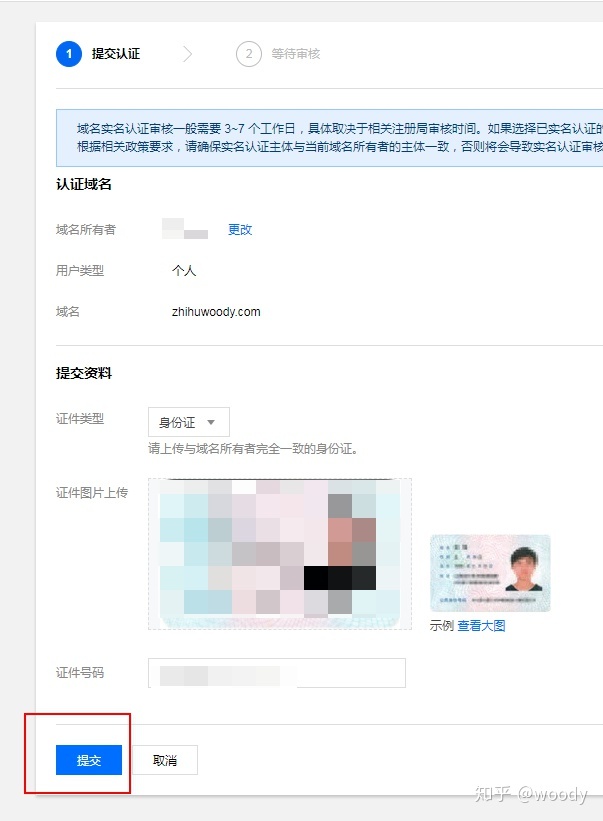
实名认证很快,一般不到1天左右就可以了。另外腾讯云域名备案需要购买并实名认证3天以上,也就是必须3个自然日以上才能开始进行域名备案操作,这个3天就别着急了,备案过程也得需要14~20天左右,耐心等待吧。
二、腾讯云域名解析教程
腾讯云收购了DNSPod,所以腾讯云的域名解析是接入了DNSPod,我们可以直接跳转DNSPod管理页面,完成域名解析设置。
1、在【我的域名】页面,点击【前往DNSPod控制台】,进入控制台页面。
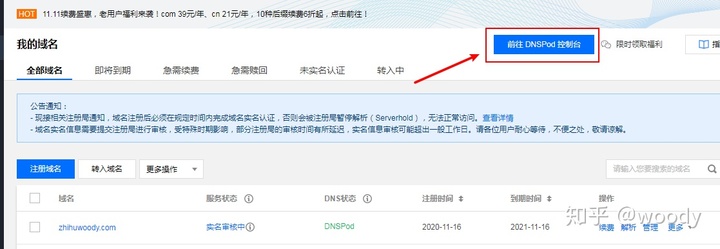
2、然后点击你注册的域名,进入解析设置页面。
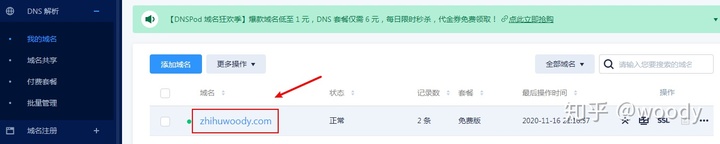
3、点击添加记录,这里我们添加两条A记录,一个是主域名,另一个是常用的www解析,因为我们的网站要实现访问http://zhihuwoody.com带不带www都能访问我们的网站,所以这两天记录都要添加。
- 主域名:主机记录填写@,记录值填写你的服务器IP地址,然后其他默认,点击确定保存。
- www:主机记录填写www,记录纸填写服务器IP地址,然后其他默认,点击确定保存。
注意:如果你的服务器还没有购买,你也就无法拿到服务器IP地址,可以先购买服务器,然后再来完成解析配置。
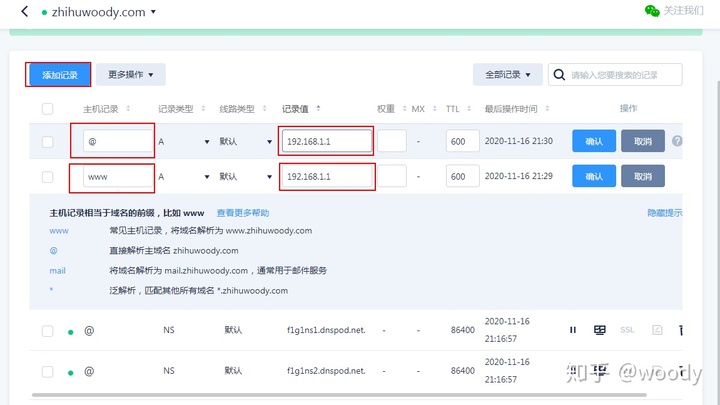
三、腾讯云1年免费https证书申请
通常来说,阿里云和腾讯云都支持购买多个1年免费https证书,这比我们使用acme.sh申请每3个月续签一次的证书省心的多了,这也算是国内建站的一个省心的地方。
1、在腾讯云控制台搜索“SSL证书”,进入SSL证书页面,或直接从这个地址进入https://console.cloud.tencent.com/ssl
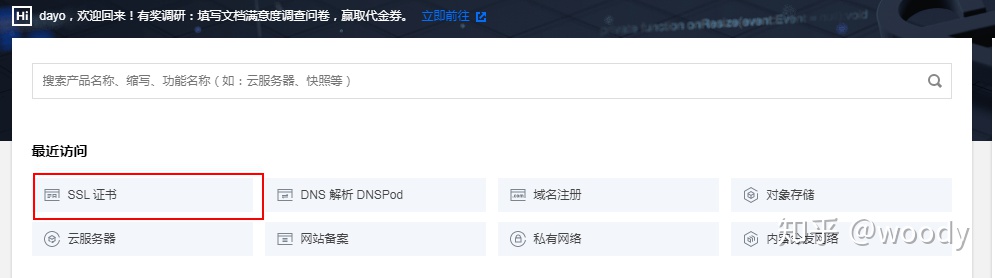
2、点击【申请免费证书】
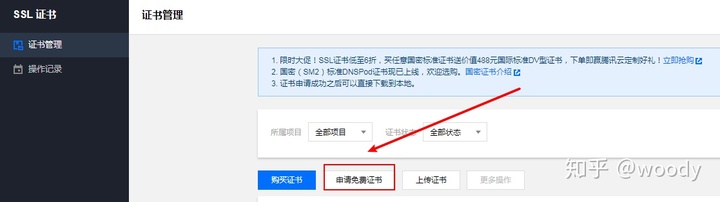
3、直接点击确定。
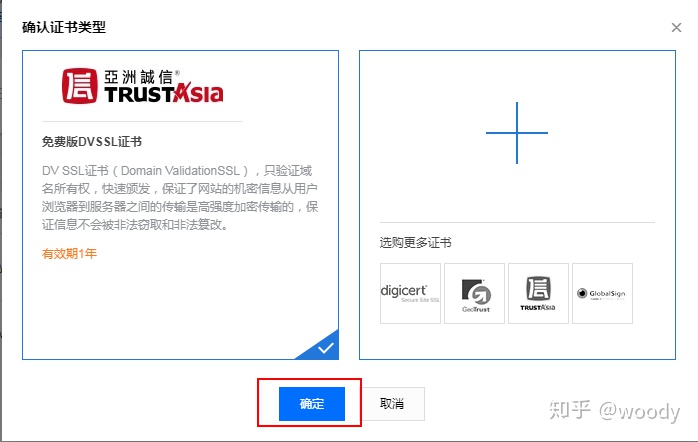
4、然后输入你的注册的域名,我这里是http://zhihuwoody.com(这里我们是为http://zhihuwoody.com这个域名申请证书,还需要为http://www.zhihuwoody.com申请另一个证书,步骤相同),然后申请邮箱填写你的个人邮箱,点击下一步
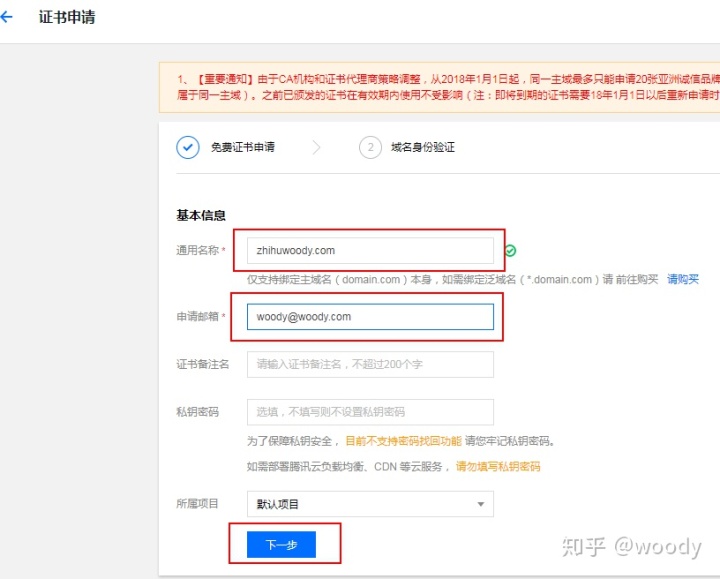
5、我们使用自动DNS验证,然后点击确认申请,等待申请审核完成即可。
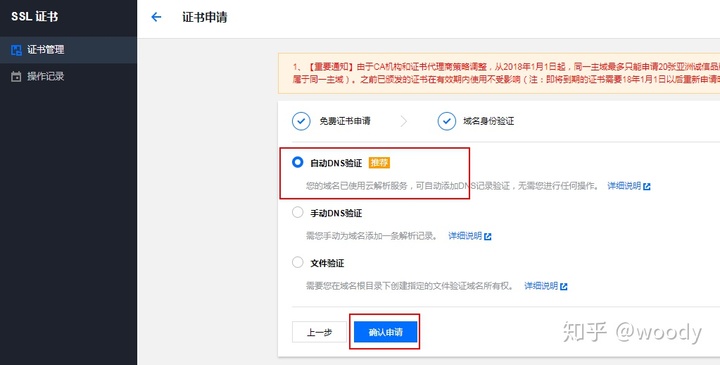
6、重复上面的步骤,为www开头的域名申请证书,我这里是为http://www.zhihuwoody.com申请证书。这一步一定要进行,因为后面的建站教程中我们要为www和不带www的域名实现https安全访问。
7、证书申请成功后,你可以看到证书下载按钮,下载后包含多种web服务器的格式,我们需要使用到的是nginx格式的,下载的这两个证书压缩包先保存好,后面我们国内建站的时候会用到。
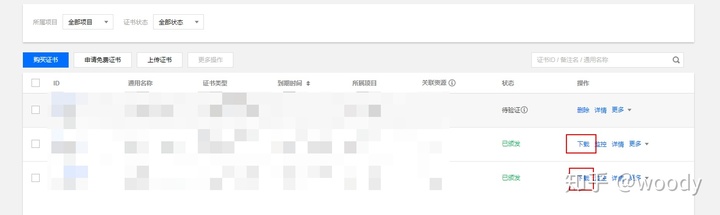
压缩包内容如下,暂时先保存好即可。
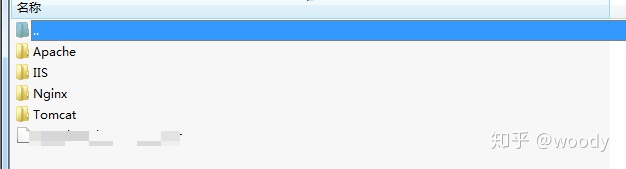
四、腾讯云域名备案
腾讯云域名备案最好先购买包年包月的云服务器,这样才能比较方便的备案。
腾讯云备案条件:
- 需要购买有云服务器产品,且时长大于3个月
- 域名购买并实名认证,超过3个自然日
1、登录腾讯云,进入【控制台】,选择【网站备案】,然后点击【开始备案】
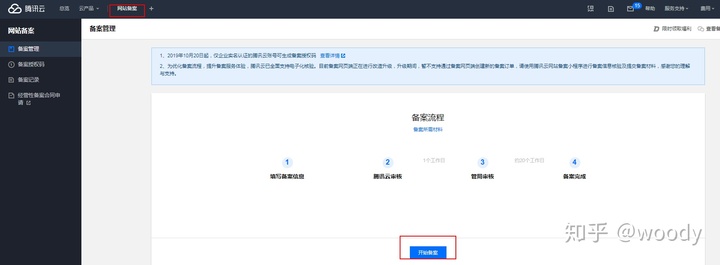
2、使用微信扫描弹出的页面的小程序码,进入腾讯云备案助手,进行备案
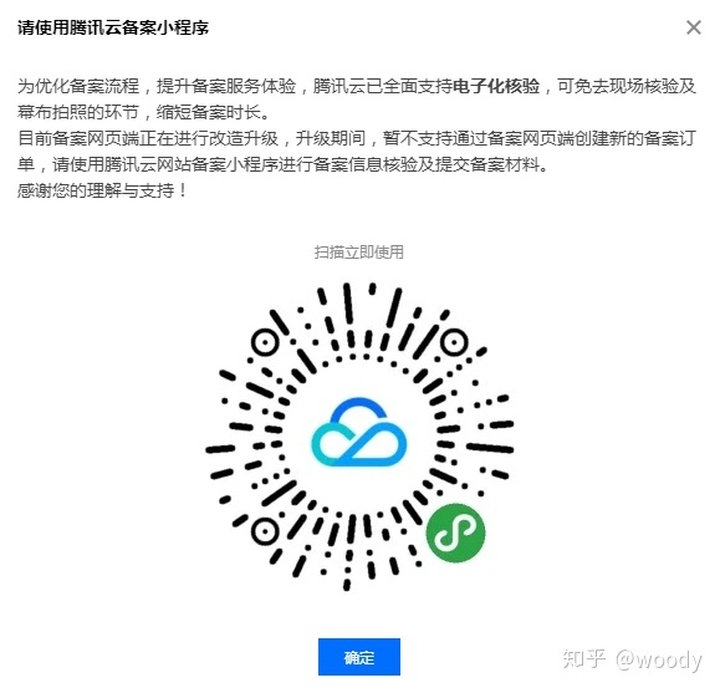
3、微信扫码后,进入备案助手小程序,点击登录,使用你登录腾讯云的QQ或微信完成登录。
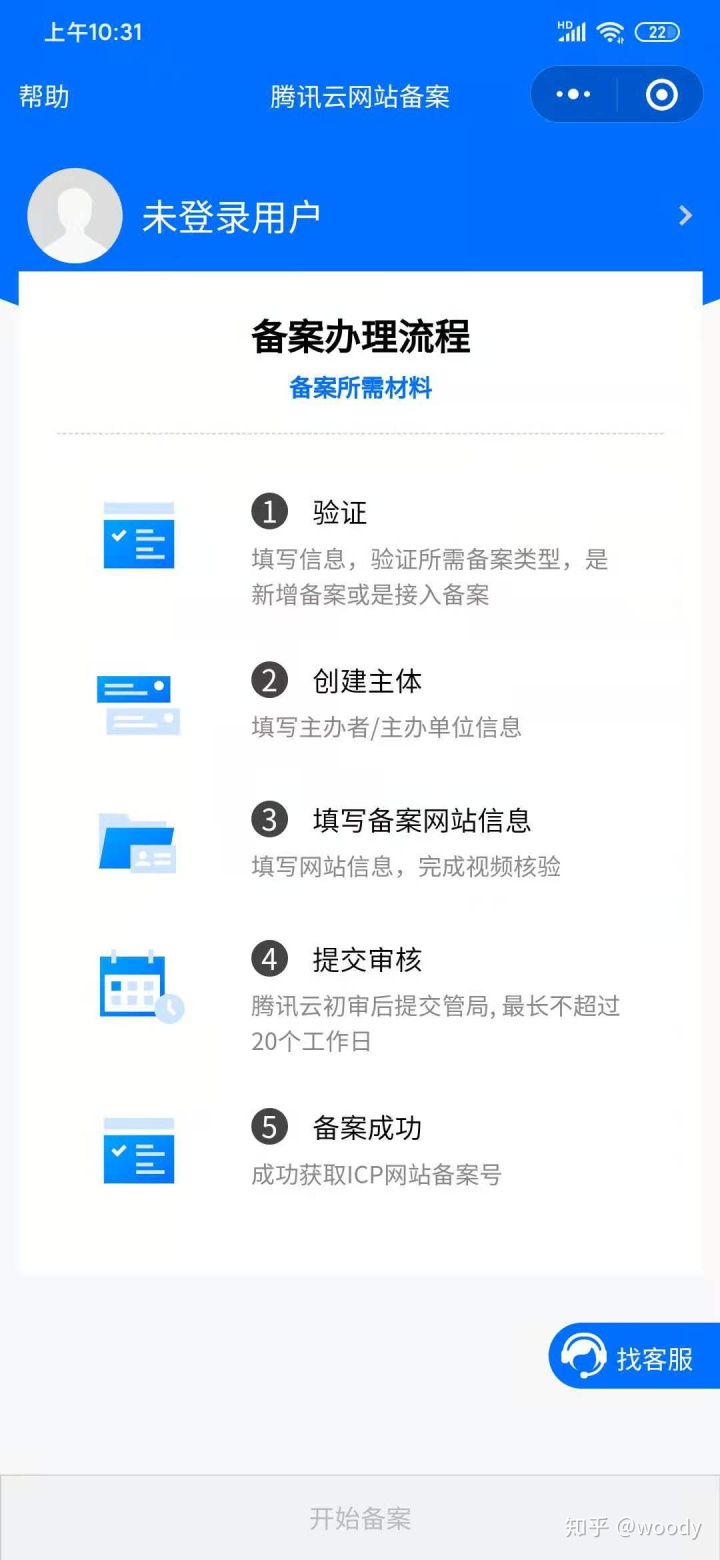
4、填写需要备案的域名,注意,我们这里只填写主域名即可,例如http://zhihuwoody.com,不要带www或其他前缀,选择我们购买的云服务器产品。
注意:个人用户是没有备案码的,只有企业用户才有备案码,所以个人用户需要购买云服务器才能备案。
5、按要求填写主体信息,个人备案选择个人,填写自己姓名和证件信息
6、填写网站信息,网站名称和网站介绍,按要求填写,不要再网站名出现论坛/博客等字样,介绍内容要明确一些。
7、按要求提交身份证照片,需要进行视频验证,视频验证的背景必须是白墙,有纹理的白墙也不行,必须纯白。
8、备案有两道审核,第一是腾讯云审核,确保你的资料无问题,审核时间在1~3天;第二是管局审核,审核时间大概20天左右,不同地区管局市场不一样,这里只能耐心等待了。
9、腾讯云审核后,提交管局后会收到一条验证短信,访问短信网址并提交验证码/手机号/身份证后六位完成验证。之后就是管局漫长的审核时间了。
woody的个人域名备案目前已经在管局审核超过1周了,还需要耐心等待。
沟通交流
参考本系列教程中遇到问题和指正错误都可以添加woody微信沟通:anotherdayo
一来沟通交流共同进步,二来让教程内容更完善丰富,如果文章有幸让您有一些收获,欢迎点赞喜欢留言,加个关注更好啦!





















 1万+
1万+











 被折叠的 条评论
为什么被折叠?
被折叠的 条评论
为什么被折叠?








